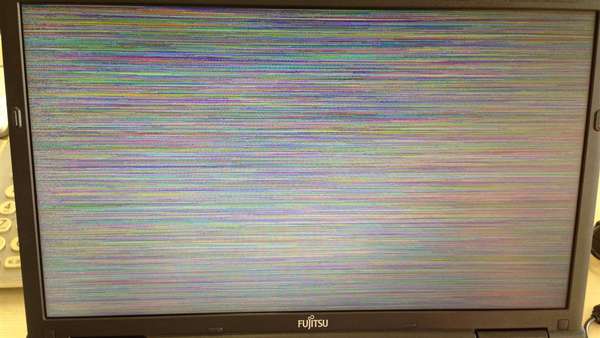
パソコンを使うにあたって、どうしても必要なのが画面ですよね。見えなければ何もできませんからね。
そんな重要な画面が砂嵐のようになって見えなくなったら。。。本当に困ります!
画面が映らないレベルのトラブルだと簡単に直る事は少ないのですが、その中でもできるチェック方法をご紹介いたします。
ケーブルの確認

まずはディスプレイケーブルがきちんと刺さっているかを確認しましょう。
パソコンのディスプレイケーブルはネジで止まるようになっているものがほとんどですが、きちんと止まっていない場合にユルユルになって外れかかっている場合もあります。
もちろん、そんな状態ではきちんと映像は映りませんので、ケーブルの刺さり具合を確認してみてくださいね。
その他の出力の確認

デスクトップパソコンの場合には、映像出力が複数ある場合もあります。D-SUBやDVI、HDMIといったものですね。
出力が複数ある機種の場合には、普段使っている以外の端子も使ってみて、映像がきちんと表示されるかを試してみましょう。
パソコンの中のグラフィックボードは一つでも、複数ある出力のうち一つだけが壊れるという事もあります。
セーフモードでの確認
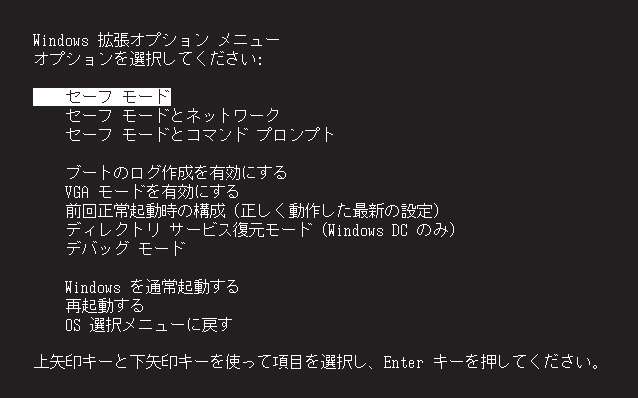
windowsには、問題解決用のセーフモードという機能が用意されています。
パソコンを最低限の構成で起動して、問題のあるパーツや周辺機器を切り分けることができるんですね。
セーフモードの起動の仕方は、パソコンの電源を入れた後にキーボードのF8を連打です!
これで起動させて画面が乱れていなければ、グラフィックドライバ関連の可能性も出てきますので、セーフモードのままグラフィックドライバを再インストールして様子を見てみましょう。
グラフィックボードの挿し直し

これまたデスクトップパソコンで、しかもグラフィックボードを積んだ機種のみとなりますが、カバーを開けてグラフィックボードを挿し直してみましょう。
接触が悪くなっている場合には、意外とこんな事で直る場合もあります。
と、色々書きましたがケーブルの確認以外、多少パソコンに詳しい人でないと作業できない項目ばかりになってしまいましたね^^;
しかし、映像関連のトラブルはなかなか簡単には直らないものが多いのです。
分からずに直そうとすると、かえって悪化させてしまう事もありえますので、おかしいと思ったらすぐに横浜市の出張パソコン修理屋さんへご相談下さい。
24時間受付のお問い合わせフォームをご用意しております。お問い合わせフォームへはこちらからお入り下さい。
投稿者プロフィール

- 横浜市の出張パソコン修理屋さん代表、エーペックス株式会社執行役員
- 自営業にてパソコン修理、設定、エーペックス株式会社としてはSEO対策によるマーケティングなど、PCに関わる様々なご依頼を受けております。個人、法人問わず対応しておりますので、お気軽にお問い合わせください!
最新の投稿
 お知らせ2025年1月27日電話番号変更のお知らせ
お知らせ2025年1月27日電話番号変更のお知らせ お知らせ2024年10月29日PC修理診断チャート開始しました
お知らせ2024年10月29日PC修理診断チャート開始しました 雑記2022年4月1日パソコン修理はどこがいい?パソコン修理のプロが考える修理店の5つの選び方
雑記2022年4月1日パソコン修理はどこがいい?パソコン修理のプロが考える修理店の5つの選び方 お知らせ2020年11月2日相模原市の出張パソコン修理屋さんオープン【出張1,000円】
お知らせ2020年11月2日相模原市の出張パソコン修理屋さんオープン【出張1,000円】